Add Category Details/pt-br: Difference between revisions
From Joomla! Documentation
Updating to match new version of source page |
mNo edit summary |
||
| Line 17: | Line 17: | ||
**'''Especial''': Somente usuários com status de autor ou superior têm acesso | **'''Especial''': Somente usuários com status de autor ou superior têm acesso | ||
**'''Superusuários''': Apenas superusuários têm acesso | **'''Superusuários''': Apenas superusuários têm acesso | ||
*: | *:Insira o nível desejado usando a caixa de listagem suspensa. Os níveis de controle de acesso personalizados criados mostrarão se eles existem. | ||
*'''Linguagem''': Linguagem do item. | *'''Linguagem''': Linguagem do item. | ||
*'''Tags''': Insira uma ou mais tags opcionais para este item. Você pode selecionar tags existentes digitando as primeiras letras. Você também pode criar novas tags inserindo-as aqui. As tags permitem que você veja listas de itens relacionados em todos os tipos de conteúdo (por exemplo, artigos, contatos e categorias). | *'''Tags''': Insira uma ou mais tags opcionais para este item. Você pode selecionar tags existentes digitando as primeiras letras. Você também pode criar novas tags inserindo-as aqui. As tags permitem que você veja listas de itens relacionados em todos os tipos de conteúdo (por exemplo, artigos, contatos e categorias). | ||
Latest revision as of 07:21, 8 August 2022
Detalhes da categoria
- Título: O título para este item. Isso pode ou não ser exibido na página, dependendo dos valores de parâmetro que você escolher.
- Alias: O nome interno do item. Normalmente, você pode deixar em branco e o Joomla preencherá um valor padrão de título em letras minúsculas e com traços em vez de espaços. Saiba mais.
- Descrição: A descrição do item. As descrições de categorias, subcategorias e links da web podem ser exibidas nas páginas web, dependendo das configurações dos parâmetros. Essas descrições são inseridas usando o mesmo editor usado para artigos.
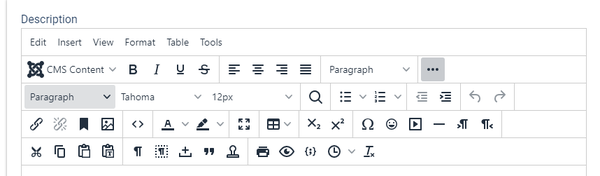
- Artigo: Clique para adicionar rapidamente um link de "artigo" à descrição com uma janela pop-up.
- Imagem: Clique para adicionar rapidamente uma "imagem" à descrição com uma janela pop-up.
Alternar editor: Um botão de alternar editor é exibido abaixo da janela de edição. Este botão permite alternar entre o editor TinyMCE ou nenhum editor.
Detalhes (barra lateral)
- Pai: O item (categoria, item de menu e assim por diante) que é o pai do item que está sendo editado.
- Estado: (Publicado/Não publicado/Arquivado/Lixo) O estado de publicação do item.
- Nível de acesso: Quem tem acesso a este item. As opções padrão são:
- Público: Todos têm acesso
- Convidado: Todos têm acesso
- Registrados: Somente usuários registrados têm acesso
- Especial: Somente usuários com status de autor ou superior têm acesso
- Superusuários: Apenas superusuários têm acesso
- Insira o nível desejado usando a caixa de listagem suspensa. Os níveis de controle de acesso personalizados criados mostrarão se eles existem.
- Linguagem: Linguagem do item.
- Tags: Insira uma ou mais tags opcionais para este item. Você pode selecionar tags existentes digitando as primeiras letras. Você também pode criar novas tags inserindo-as aqui. As tags permitem que você veja listas de itens relacionados em todos os tipos de conteúdo (por exemplo, artigos, contatos e categorias).
- Nota: Nota de item. Isso normalmente é para uso do administrador do site (por exemplo, para documentar informações sobre este item) e não é exibido no front-end do site.
- Nota de versão: Campo opcional para identificar esta versão do item na janela do histórico de versões do item.